包括win10我们关心的是操作系统的安全。无论是这些操作系统触及了隐私底线,还是我们想尽可能多地确保个人隐私不受侵犯,我们都需要学习一定的系统安全知识。下面,作者列出了一些保护您个人隐私的方法。

关闭广告跟踪
在浏览网页的过程中,我们会“泄露”许多数据,如个人兴趣、爱好、购物习惯,甚至个人姓名、身份证和其他个人隐私,将逐渐形成个人兴趣文件,许多公司将使用这些兴趣文件推送各种广告。事实上,win10浏览网页,使用应用程序收集个人信息。
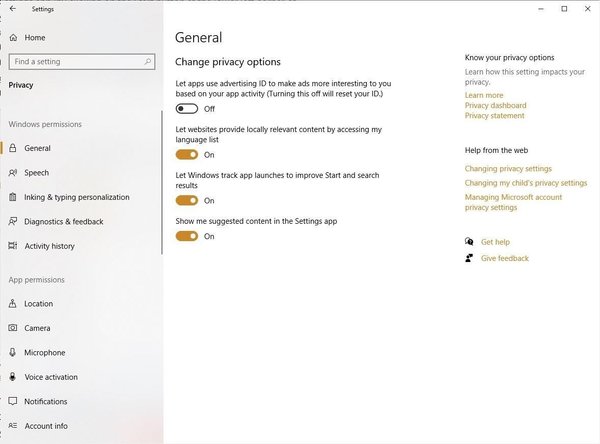
因此,只有关闭广告,才能消除浏览数据信息的泄露。具体方法如下:打开win10设置按钮,转到“隐私”(Privacy)—“常规”(General),可在菜单栏中找到“改变隐私选项”(Change privacy options),第一个可以关闭,这样win10不会推定制广告。
但是,为了绝对保证个人隐私的安全,我们还需要进入“Microsoft账户”,登录账户后,我们可以简单地设置它。具体方法是登录后,页面顶部会出现“查看你感兴趣的广告”,将其设置到“关闭”状态,然后往下找到“查看浏览器中的个性化广告”同样关闭部分。确保浏览器不收集个人隐私信息。
点击这里对“Microsoft账户”进行修改。
关闭位置信息
实际上,win10有权读取位置,所以无论电脑被带到哪里,都会得到当地的天气、附近的餐馆、加油站等。当然,这个功能是可以关闭的。具体方法是启动设置,找到隐私(privacy)—“位置”(location),在“允许访问设备上的位置”下,单击“更改”(change),然后关闭。
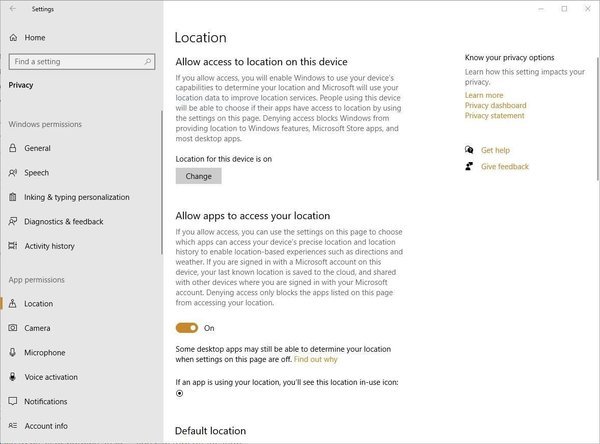
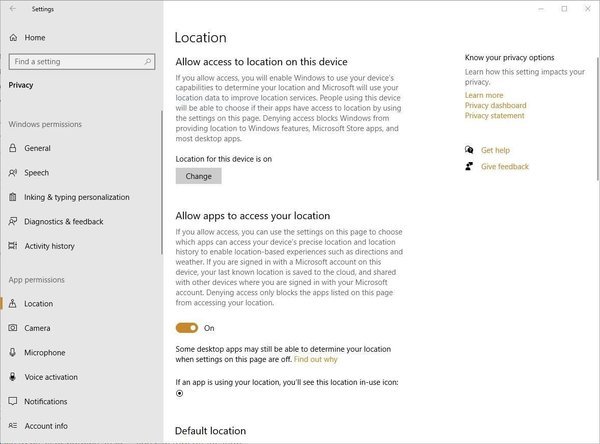
然而,我们不需要关闭所有的位置权限,我们只需要关闭一些位置信息,比如一些不太可能使用位置信息的应用程序。或者根据上述找到位置信息的方法,我们向下浏览,并逐个关闭不需要获取位置信息的应用程序。当然,当关闭位置信息时,win10此时,我们可以将系统保留过去的位置记录“隐私控制面板”,找到“位置部分”,然后单击清楚位置活动,删除全部或部分位置记录。
点击此处查看“隐私控制面板”。
关闭时间轴
在使用笔记本台式机的过程中,时间轴起着非常重要的作用。它可以查询您的历史活动信息,方便我们在台式机和笔记本电脑之间自由切换。但如果我们担心隐私泄露,我们可以关闭它。具体方法是打开设置选项并找到设置—隐私—活动历史记录取消“将我的活动历史记录存储在这个设备上。”(store my activity history on his device)和“发送我的活动历史记录Microsoft”(send my activity history to Microsoft)。
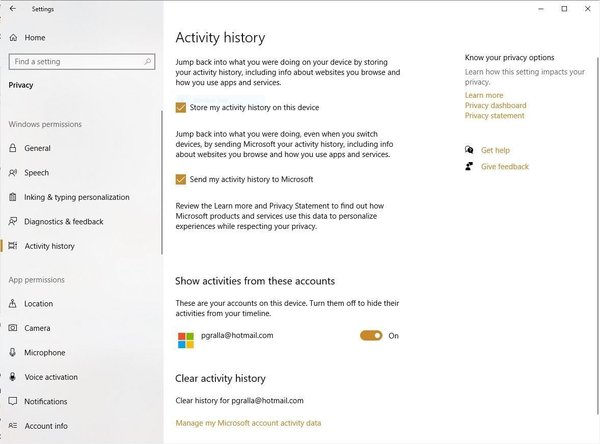
当然,当关闭时间轴时,win10关于活动的历史信息仍然保留着。如果我们想彻底消除这些历史信息,我们需要进入Microsoft账户活动数据,在这个里边清除相关数据。
暂停使用Cortana
实际上Cortana它是一个有用的数字助理,但可以获得你的位置信息,如工作地点、工作时间和旅行路线。如果你担心你的隐私泄露,你可以选择限制Cortana。具体方法如下,单击windows右边的搜索框Cortana图标,然后单击屏幕上的图标,然后在接下来的面板上Cortana限制“撤销权限并退出”,将退出Cortana,同时,数字助手不跟踪位置信息,也不联系日历、电子邮件等应用程序。
当然,如果你想更清楚Cortana我们需要登录聊天记录和一些个人数据Cortana,并执行一系列相应的操作,如删除。
设置本地账户
win10使用起来非常方便的一点是,Microsoft使用账户,设置登录Microsoft账户结束后,无论使用什么样的计算机,只要登录Microsoft帐户可以同步一些历史信息。但许多用户担心这个过程会导致信息泄露,所以他们想谈谈Microsoft将账户转换为本地账户需要一些操作。
其实设置起来很简单。打开设置选项后,转移到“账户”选项:使用本地账户登录,并根据使用指南创建和使用本地账户。值得注意的是,使用本地账户后,我们将无法使用它Microsoft的OneDrive存储或从Microsoft Store付费应用程序的下载和安装。
更改应用权限
win10操作系统可以通过相机、麦克风、位置、图片和视频等应用程序获取一些隐私信息。然而,我们也可以通过一些设置来改变每个应用程序的访问权限,具体的方法是找到设置—在应用程序和功能下,我们将看到已安装的应用程序列表,找到具体的程序,点击高级选项,然后通过打开或关闭设置应用程序的权限。
还有一种方法可以改变程序权限,找到设置—隐私后,在页面左侧“应用权限”在这里我们将看到windows我们可以修改下面的硬件。
诊断数据的控制和删除
实际上,正在使用win10的过程中,windows将收集相关硬件和windows根据微软的说法,操作数据是诊断数据。当然,我们可以通过修改设置来找到设置—隐私—诊断反馈后,“所需的诊断数据”和“可选的诊断数据”选择。值得注意的是,如果我们担心自己的隐私,我们可以选择“所需的诊断数据”,切勿选择“可选的诊断数据”。
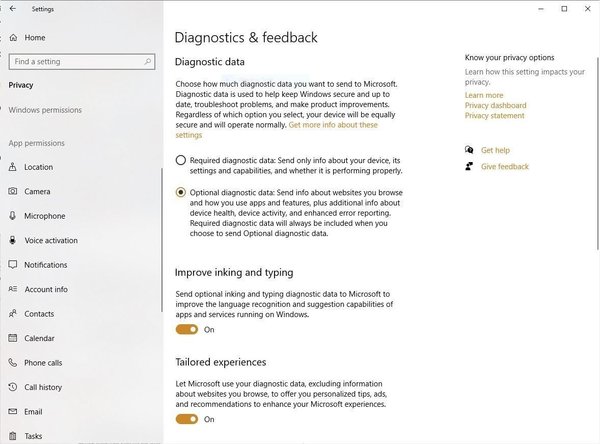
另外,我们还需要执行其他操作来找到“定制体验”关闭部分不会影响Microsoft手机此信息的定向广告和提示将关闭手机数据。然后找到“删除诊断数据”部分,单击“删除”,这会删除Microsoft所有关于您的诊断数据的手机。
使用微软隐私设置
前面提到的很多隐私事项都是通过微软账号设置的,所以微软安全中其实有很多实用的工具,比如杉树浏览历史记录、删除位置活动、媒体活动等。
具体使用方法可进入网站操作:https://account.microsoft.com/account/privacy
应用设置
修改设置中的应用权限可以保护个人隐私。具体操作方法可参考上述内容。
编辑点评:win10许多功能和设置都是双刃剑,它不仅为我们提供了方面,而且还为我们的隐私安全埋下了定时炸弹。此时,我们可以通过一些操作进行修改,以有效地保护我们的隐私安全。